MicroStrategy ONE
Library 관리 제어판
당신은 액세스할 수 있습니다 Library 다음으로 이동하여 관리자 제어판 Library 제어판을 사용하면 다음 설정을 검사하고 구성할 수 있습니다. Library 서버 및 협업 서버. 또한 Intelligence Server와의 통신 및 구성과 관련된 설정을 다음에서 볼 수 있습니다. MicroStrategy Library 예를 들어 연결된 Intelligence 서버 클러스터입니다.
당신은 또한 수 보기 및 편집 Library 관리 설정 워크스테이션에서.
에서 시작 MicroStrategy 2021 업데이트 8에서는 다음을 수행할 수 있습니다. 애플리케이션 수준에서 인증 모드 선택 워크스테이션에서.
개요 탭
그만큼 Library 관리 개요 탭에서는 시스템 이름, 포트, 상태, Intelligence 및 Collaboration 서버를 검사하는 기능을 제공합니다. 각 구성 요소의 오른쪽 상단에는 현재 상태가 표시됩니다. 딸깍 하는 소리 편집하다 Intelligence 및 Collaboration 서버에 대한 설정을 변경합니다. 협업 서비스 기능을 사용자에게 표시하거나 숨기도록 선택할 수도 있습니다.
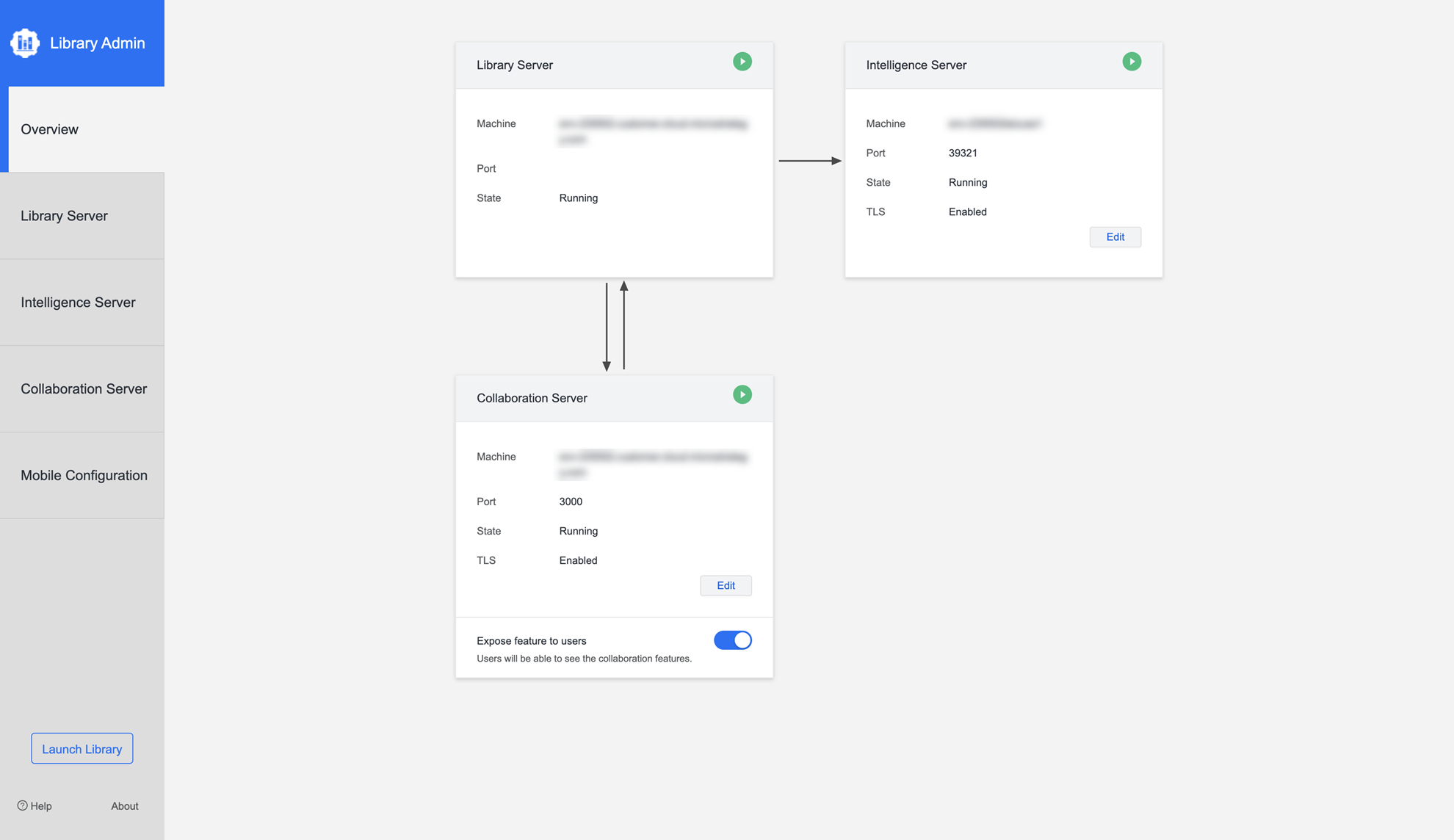
협업 서버 구성
Collaboration 서버를 추가하려면 컴퓨터 이름(호스트 이름)과 포트만 필요합니다.
Collaboration 서버는 3000을 기본 포트로 사용합니다. 관리자가 Collaboration 서버를 구성할 때 포트 번호로 0을 사용하면 3000으로 대체됩니다.
Intelligence Server 구성
Intelligence Server를 추가하려면 관리자는 시스템 이름(호스트 이름), 포트 및 TLS 상태를 지정해야 합니다.
Intelligence Server는 34952를 기본 포트로 사용합니다. 관리자가 포트 번호로 0을 사용하는 경우 Library 서버는 포트 34952에서 Intelligence Server에 연결을 시도합니다.
입력이 Intelligence Server의 DNS이고 다른 중간 구성 요소가 아닌지 확인하세요. 로드 밸런서는 다음 사이에서 지원되지 않습니다. MicroStrategy Library 및 Intelligence Server 레이어. 로드 밸런싱은 이러한 레이어 내에서 다음을 통해 처리됩니다. MicroStrategy Library.
오류/경고 메시지/문제 해결
기존 구성 문제는 개요 페이지에 오류 또는 경고 아이콘과 함께 표시됩니다.
- 빨간색 오류 아이콘: 시스템이 예상대로 실행되지 않습니다. 클릭하시면 보다 자세한 메시지를 보실 수 있습니다.
- 노란색으로 표시된 경고 아이콘: 해결해야 할 몇 가지 사소한 문제가 있습니다.
오류 또는 경고 아이콘을 클릭하면 자세한 오류 메시지가 팝업창으로 표시됩니다. 문제가 발생한 이유와 해결 방법에 대한 조치와 링크를 제공합니다.
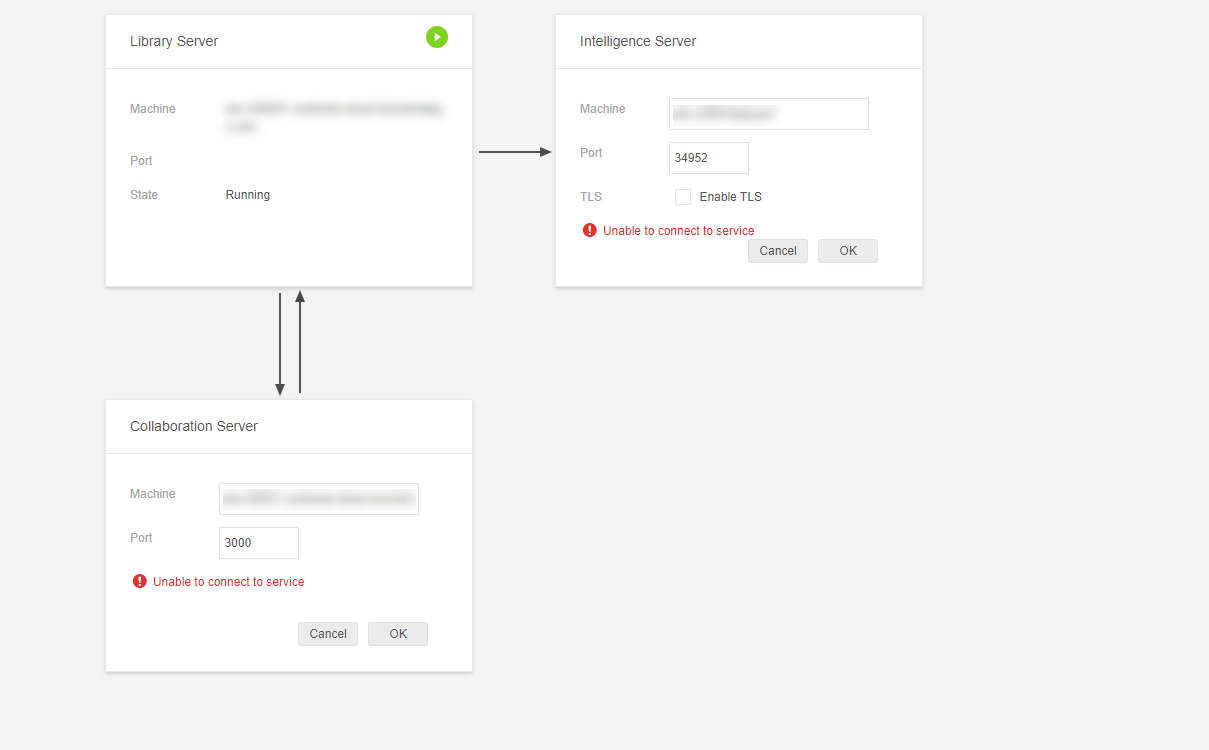
시간 초과 설정
시간 초과 오류가 발생하는 경우 Library 관리자 제어판에서 시간 초과 설정을 수정하세요. Library 서버 구성 파일 configOverride.properties 더 큰 값으로. 예:
http.connectTimeout=5000
http.requestTimeout=10000Library 서버 탭
그만큼 Library 서버 탭을 통해 관리자는 배포 내용을 볼 수 있습니다. Library URL, 웹 서버 URL, 인증 모드 구성, 보안 설정, 사용자 세션 확장, 모바일 구성 링크 액세스 및 모델링 서비스에 대한 연결 설정 구성.

Library 서버
연결 URL MicroStrategy Library.
MicroStrategy Web
이는 다음에 대한 연결 URL을 제공합니다. MicroStrategy Web에서 웹 옵션을 활성화합니다. Library.
관련 콘텐츠 설정
이 섹션에서는 대시보드의 관련 콘텐츠 섹션에 표시되는 콘텐츠를 관리할 수 있습니다. 관련 콘텐츠를 모두 표시하거나 인증된 항목으로만 권장 사항을 제한하거나 설정을 완전히 비활성화하도록 선택할 수 있습니다.
인증 모드
인증 모드 섹션에서는 관리자가 허용할 인증 모드를 지정할 수 있습니다. 인증 모드가 업데이트되고 저장되면 일반적으로 서버를 다시 시작해야 합니다.
신뢰할 수 있는 인증 모드는 다른 로그인 모드와 함께 사용할 수 없습니다.
에서 시작 MicroStrategy 2021 업데이트 8에서는 다음을 수행할 수 있습니다. 애플리케이션 수준에서 인증 모드 선택 워크스테이션에서.
보안 설정
Chrome 웹 브라우저 버전 80 이상에는 임베드에 영향을 줄 수 있는 새로운 변경 사항이 도입되어 있습니다. 자세한 내용은 KB484005: Chrome v80 쿠키 동작 및 영향 MicroStrategy 배포.
모든 웹 애플리케이션과 마찬가지로 사용자 세션을 확장하면 보안 위험과 노출이 증가할 수 있습니다. 확장 세션은 Intelligence 서버 인증 정책/토큰 수명에 의해 관리됩니다. 기본적으로 Library 30분 후에 http 세션 시간이 초과됩니다. 활성화 사용자 로그인 유지 기능을 사용하면 사용자 세션이 30분 이상, 최대 토큰 수명까지 연장됩니다. 기본값인 24시간을 초과하여 토큰 수명을 수정하지 않는 것이 좋습니다.
첫 번째 보안 설정 섹션에서는 관리자가 다음을 허용할 수 있습니다. Library 다른 사이트에 삽입. 즉, 이 섹션에서는교차 출처 리소스 공유(CORS)설정. 사용하려면 CORS 설정을 활성화해야 합니다. MicroStrategy 같은 제품 HyperIntelligence 또는 MicroStrategy for Office 또는 웹사이트에 대시보드를 삽입할 수도 있습니다.
CORS를 활성화하려면 다음을 선택하세요. 모두. 이 보안 설정이 업데이트되고 저장되면 Library 애플리케이션.
또한 보안 설정 섹션에서는 관리자가 서로 세션을 공유하는 데 사용되는 선택적 비밀 키를 입력할 수 있습니다. MicroStrategy Web 그리고 MicroStrategy Library.
사용자 세션을 확장하려면 사용자 로그인 유지 체크박스.
모바일 구성
모바일 구성 링크는 복사 및 액세스가 가능한 모바일 서버 링크를 제공합니다.
전체 검색
선택하다 글로벌 검색 활성화 사용자가 자신의 개인 정보가 아닌 콘텐츠를 검색할 수 있도록 허용 library.

모델링 서비스
세션을 공유하려면 MicroStrategy Library 그리고 MicroStrategy 모델링 서비스, 비밀 키 확인 MicroStrategy Library의 보안 설정 섹션이 MicroStrategy 모델링 서비스.
모델링 서비스에서 비밀 키를 구성하는 방법에 대한 자세한 내용은 다음을 참조하세요. 모델링 서비스 구성 속성.
연결 방법
이 설정을 통해 관리자는 기본 접근 방식을 관리할 수 있습니다. Library 서버는 모델링 서비스를 찾습니다.
- 자동 검색: 허용합니다 Library 모델링 서비스를 자동으로 찾고 Consul 및/또는 연결된 Intelligence Service를 기본적으로 사용하여 연결을 설정합니다. (권장 사항)
- 지정된 URL: 허용합니다 Library 서버에서 지정된 URL 경로를 참조하여 모델링 서비스를 찾고 연결을 설정합니다. 실패하면 다음으로 돌아갑니다. 자동 검색.
이 섹션의 변경 사항은 새 사용자 세션에만 영향을 미칩니다. 기존 사용자 세션은 로그아웃한 다음 다시 로그인해야 합니다.
TLS 활성화
모델링 서비스가 HTTPS를 활성화했지만 개인 루트 CA 인증서 또는 자체 서명 인증서를 사용하는 경우 이 옵션을 활성화합니다. 이 경우 trustStore 파일과 해당 비밀번호를 다음에서 구성해야 합니다. configOverride.properties. 공용 루트 CA 인증서를 통해 HTTPS가 활성화된 모델링 서비스의 경우 이 옵션을 비활성화합니다.
HTTPS 연결을 설정하는 방법에 대한 자세한 내용은 Library 서버 및 모델링 서비스는 다음을 참조하세요. 사이에 HTTPS 연결 구성 Library 서버 및 모델링 서비스.
Intelligence Server 탭
Intelligence Server 탭에서는 관리자가 Intelligence Server 시스템 정보를 관리할 수 있습니다.
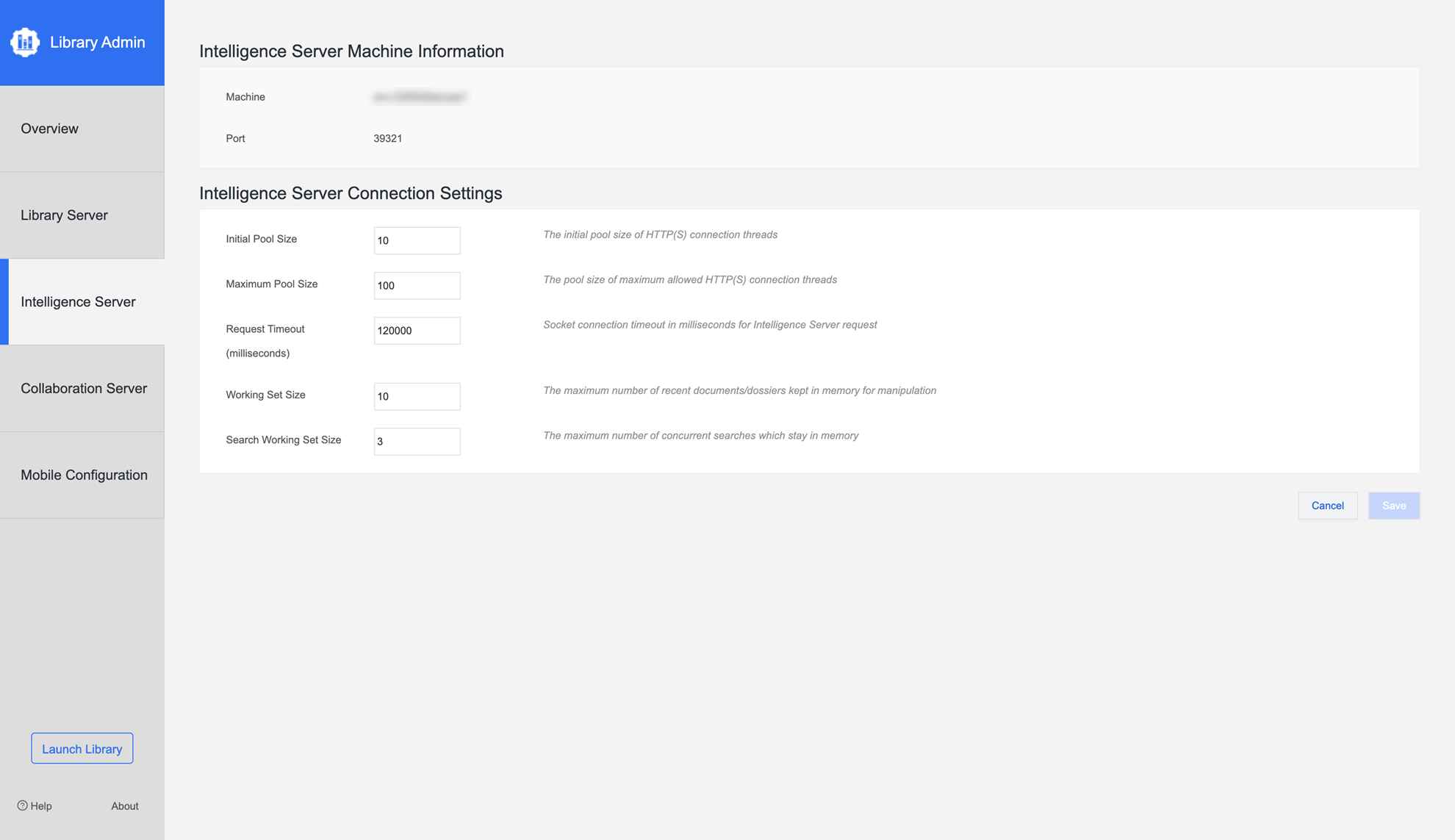
여기에는 다음 섹션이 포함됩니다.
-
Intelligence Server 시스템 정보
이 섹션에서는 Intelligence 서버의 컴퓨터 이름과 포트 번호를 입력할 수 있습니다.
-
Intelligence Server 연결 설정
Intelligence Server 연결 설정 탭에서는 관리자가 다음 매개변수를 구성할 수 있습니다.
- 초기 풀 크기
- 최대 풀 크기
- 요청 시간 초과(인텔리전스 서버의 경우 소켓 연결 요청 시간 초과는 밀리초 단위입니다)
- 작업 세트 크기(조작을 위해 메모리에 있는 최근 보고서 또는 문서 수를 나타냄)
- 검색 작업 세트 크기(메모리에 유지되는 최대 동시 검색 수를 나타냄)
협업 서버 탭
이 탭에는 서버 URL과 Collaboration 서버 시스템의 상태가 표시됩니다. 또한 관리자는 현재 연결된 Collaboration 서버에 대해 다음 설정을 업데이트할 수 있습니다.
-
댓글 또는 토론 활성화
-
TLS 활성화
- 로깅 활성화
-
신뢰할 수 있는 인증서 설정
이 섹션에 액세스하려면 Library 서버와 Collaboration 서버를 먼저 설정해야 합니다. Library 개요 페이지에서 Collaboration 서버로
협업 패널 기능 관리
사용자가 협업 및 메시징과 상호 작용하는 방식을 관리합니다. 이 설정을 사용하면 다음을 활성화하거나 비활성화할 수 있습니다. 코멘트 또는 토론 최종 사용자를 위한 패널입니다.
표시하도록 선택할 수 있습니다. 코멘트 오직, 토론 만 사용하거나 환경 전체에서 공동 작업 패널을 완전히 숨길 수 있습니다. 이렇게 하려면 확인란이나 토글을 사용하여 전역적으로 기능을 쉽게 끌 수 있습니다. 새로 선택하고 나면 Library 관리자님, 최종 사용자는 변경 사항을 즉시 확인할 수 있습니다.
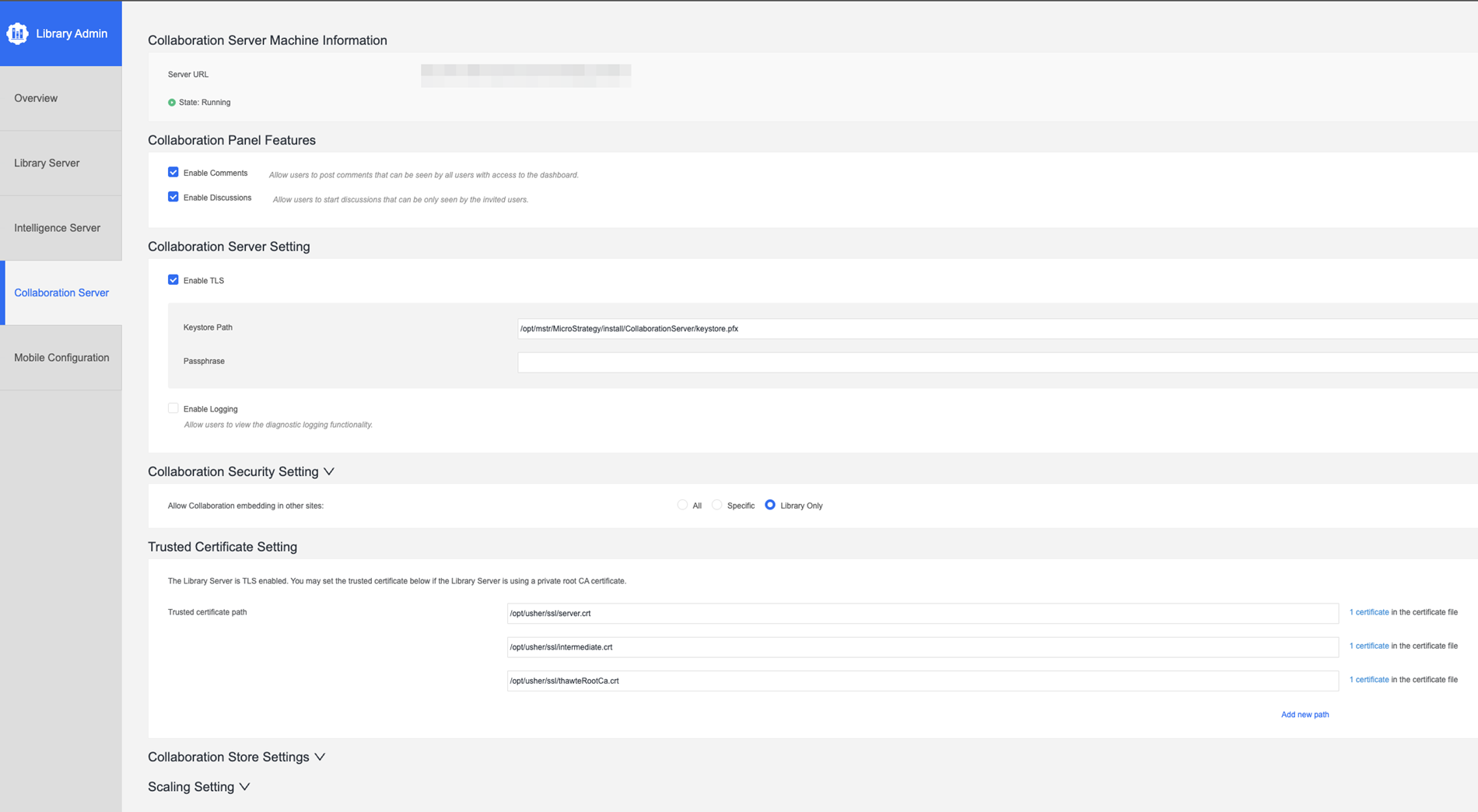
협업 서버 설정
로깅 활성화
이 설정은 Collaboration 서버에서 진단 로깅 기능을 활성화하거나 비활성화할 수 있습니다.
TLS 활성화
이 설정을 선택하려면 키 저장소 경로와 암호가 필요합니다.
이 섹션을 변경하려면 관리자가 Collaboration 서버를 수동으로 다시 시작해야 합니다. 다시 시작이 완료될 때까지 이 페이지에 관련 경고가 표시됩니다.
협업 보안 설정
다른 사이트에 협업 내장 허용
이 설정으로 삽입을 활성화하거나 비활성화할 수 있습니다. MicroStrategy 다른 사이트와의 협업.
신뢰할 수 있는 인증서 설정
이 섹션은 Collaboration 서버가 TLS 활성화를 대상으로 하는 경우에만 표시됩니다. Library 섬기는 사람.
모바일 구성 탭
모바일 구성 탭에서는 다음 기능을 제공합니다. 대시보드나 문서를 홈 화면으로 구성 ~에 Library 이동하는. 이를 통해 조직은 전반적인 서비스를 향상하고 개인화할 수 있습니다. Library 최종 사용자를 위한 워크플로.
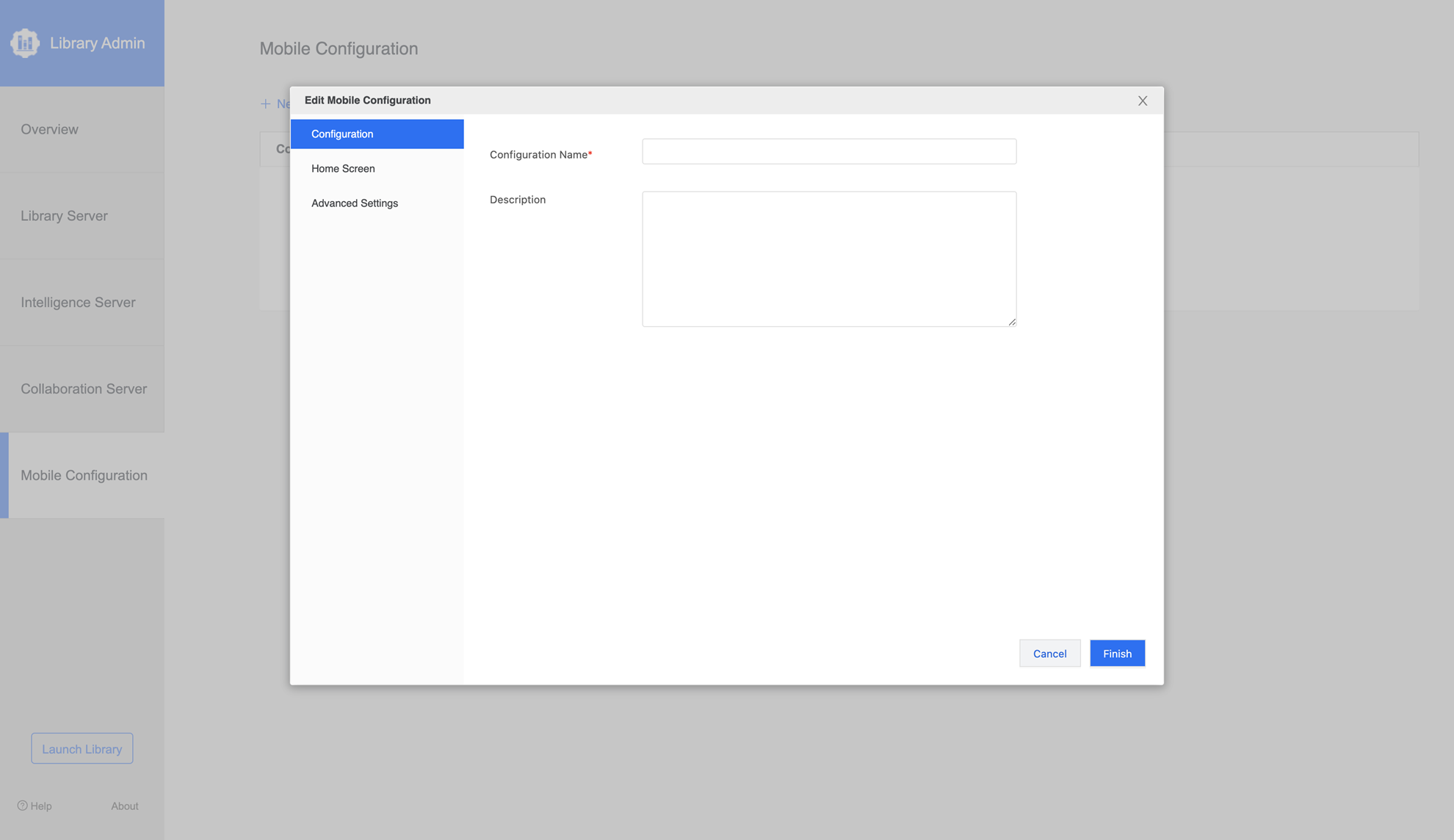
패널에는 새 구성을 생성하는 옵션이 포함되어 있습니다.
새 모바일 구성을 생성할 때 관리자는 다음을 사용자 정의할 수 있습니다.
- 새 구성에 대한 이름과 설명을 생성합니다.
- 홈 화면으로 설정할 대시보드나 문서를 선택하세요. Library
- 고급 설정 구성
- 입장: 액세스 기본 설정, 고급 설정을 활성화하거나 자동 구성 업데이트를 설정하세요.
- 연결성: 네트워크 시간 초과 시간 지정
- 벌채 반출: 최대 로그 크기 및 로깅 수준 선택
- 은닉처: 로그아웃 시 캐시를 지우도록 선택
